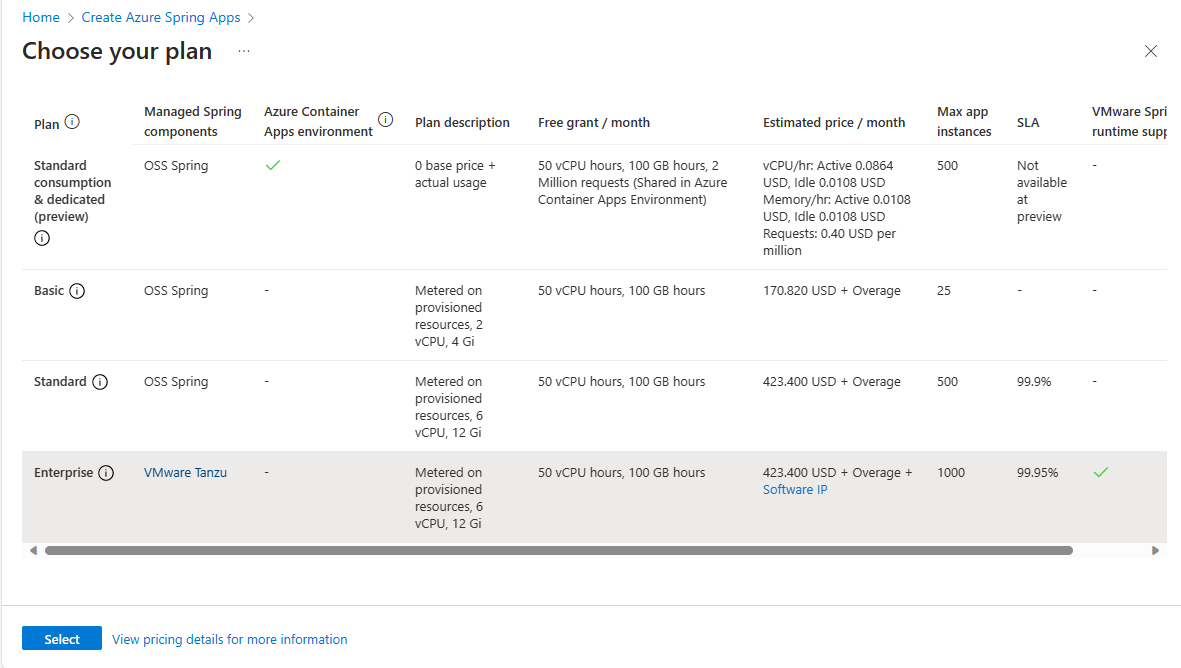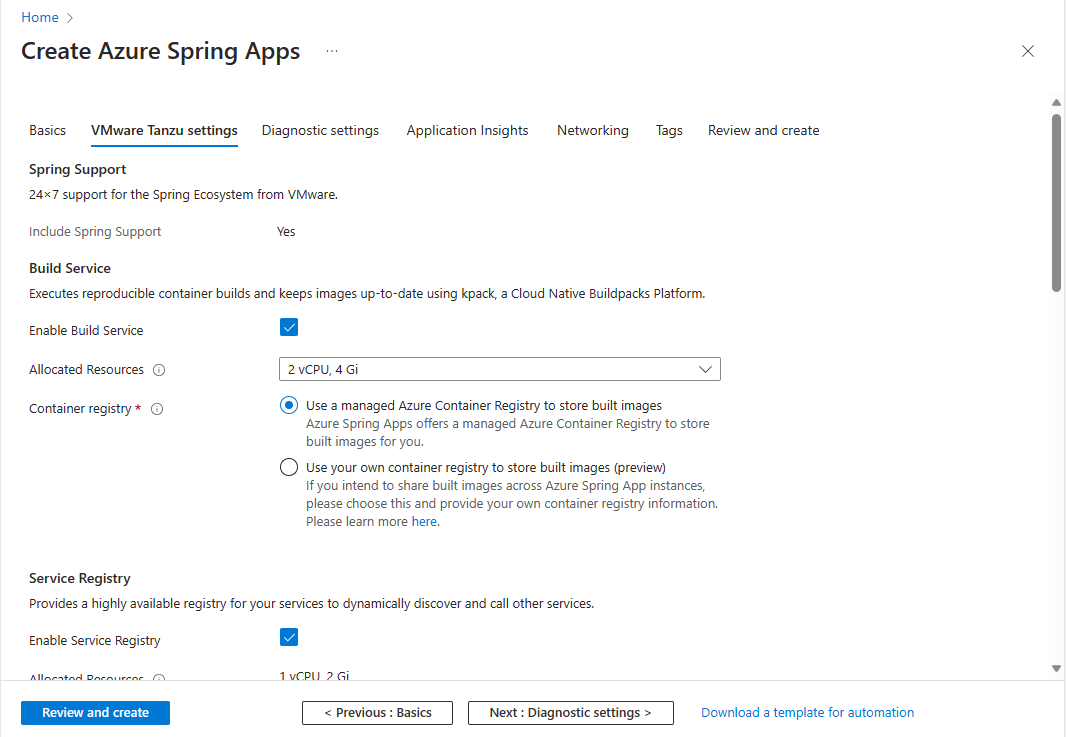Migrar uma instância do plano Básico ou Standard do Azure Spring Apps para o plano Enterprise
Nota
Os planos Basic, Standard e Enterprise serão preteridos a partir de meados de março de 2025, com um período de aposentadoria de 3 anos. Recomendamos a transição para os Aplicativos de Contêiner do Azure. Para obter mais informações, consulte o anúncio de aposentadoria do Azure Spring Apps.
O plano de consumo padrão e dedicado será preterido a partir de 30 de setembro de 2024, com um desligamento completo após seis meses. Recomendamos a transição para os Aplicativos de Contêiner do Azure. Para obter mais informações, consulte Migrar consumo padrão e plano dedicado do Azure Spring Apps para Aplicativos de Contêiner do Azure.
Este artigo aplica-se a:✅ Basic/Standard ✅ Enterprise
Este artigo mostra como migrar um aplicativo existente no plano Básico ou Padrão para o plano Enterprise. Quando você migra do plano Básico ou Standard para o plano Enterprise, os componentes do VMware Tanzu substituem os componentes do Spring Cloud de software de código aberto (OSS) para fornecer mais suporte a recursos.
Este artigo usa os aplicativos de exemplo da Pet Clinic como exemplos de como migrar.
Pré-requisitos
- Uma subscrição do Azure. Se você não tiver uma assinatura, crie uma conta gratuita antes de começar.
- Azure CLI versão 2.45.0 ou superior.
-
A extensão do plano do Azure Spring Apps Enterprise. Use o comando a seguir para remover versões anteriores e instalar a extensão de plano Enterprise mais recente. Se você instalou
spring-clouda extensão anteriormente, desinstale-a para evitar incompatibilidades de configuração e versão.az extension add --upgrade --name spring az extension remove --name spring-cloud - Git.
Provisionar uma instância de serviço
No plano do Azure Spring Apps Enterprise, os componentes do VMware Tanzu substituem os componentes do OSS Spring Cloud para fornecer mais suporte a recursos. Os componentes Tanzu são ativados sob demanda de acordo com suas necessidades. Você deve habilitar os componentes necessários antes de criar a instância de serviço do Azure Spring Apps.
Nota
Para usar os Componentes Tanzu, você deve habilitá-los ao provisionar sua instância de serviço do Azure Spring Apps. Não é possível habilitá-los após o provisionamento no momento.
Use as seguintes etapas para provisionar uma instância de serviço do Azure Spring Apps:
Abra o portal do Azure.
Na caixa de pesquisa superior, procure Azure Spring Apps.
Selecione Azure Spring Apps nos resultados e, em seguida, selecione Criar.
Na página Criar Aplicativos de primavera do Azure, defina sua Assinatura, Grupo de recursos e Nome para a instância.
Em Planejar em Detalhes do Serviço, selecione Alterar.
Na página Escolha seu plano, selecione a linha Empresa na tabela e selecione Selecionar.
De volta à página Criar Azure Spring Apps , selecione Termos para concordar com os termos legais e as declarações de privacidade da oferta do plano Enterprise no Azure Marketplace.
Selecione Next: VMware Tanzu settings.
Na guia Configurações do VMWare Tanzu, role pela lista para revisar os componentes do Tanzu. Todos os componentes são habilitados por padrão.
Nota
Considere cuidadosamente quais componentes Tanzu você deseja usar ou habilitar durante a fase de provisionamento. Depois de provisionar a instância do Azure Spring Apps, você não pode habilitar ou desabilitar os componentes do Tanzu.
Selecione a guia Application Insights e, em seguida, selecione Enable Application Insights. Analise as seguintes configurações:
- Ativar Application Insights deve ser selecionado.
- Escolha uma instância existente do Application Insights ou crie uma nova instância do Application Insights.
- Insira uma Taxa de amostragem no intervalo de 0 a 100 ou use o valor padrão 10.
Você também pode habilitar o Application Insights depois de provisionar a instância do Azure Spring Apps. Para obter mais informações sobre os preços do Application Insights, consulte a seção de faturamento do Application Insights de cálculos de custo e opções do Azure Monitor Logs.
Nota
Você pagará pelo uso do Application Insights quando integrado ao Azure Spring Apps.
Selecione Rever e criar e aguarde a conclusão da validação e, em seguida, selecione Criar para iniciar o aprovisionamento da instância de serviço.
Leva cerca de 5 minutos para concluir o provisionamento de recursos.
Criar e configurar aplicativos
As etapas de criação do aplicativo são as mesmas do plano Padrão.
Use o comando a seguir para definir os padrões da CLI do Azure. Certifique-se de substituir os espaços reservados pelos seus próprios valores.
az config set defaults.group=<resource-group-name> az config set defaults.spring=<Azure-Spring-Apps-service-instance-name>Use os seguintes comandos para criar os dois aplicativos principais para PetClinic
api-gatewayecustomers-service:az spring app create --name api-gateway --instance-count 1 --memory 2Gi --assign-endpoint az spring app create --name customers-service --instance-count 1 --memory 2Gi
Usar o Serviço de Configuração de Aplicativo para configuração externa
Para configuração externalizada em um sistema distribuído, o Spring Cloud Config Server (OSS) gerenciado está disponível apenas nos planos Basic e Standard. No plano Enterprise, o Application Configuration Service for Tanzu fornece funções semelhantes para seus aplicativos. A tabela a seguir descreve algumas diferenças no uso entre o servidor de configuração OSS e o Serviço de Configuração de Aplicativo.
| Componente | Planos de suporte | Ativado(a) | Vincular ao aplicativo | Perfil |
|---|---|---|---|---|
| Servidor de configuração do Spring Cloud | Básico/Padrão | Sempre ativado. | Ligação automática | Configurado no código-fonte do aplicativo. |
| Serviço de configuração de aplicativos para Tanzu | Grandes Empresas | Habilite sob demanda. | Ligação manual | Fornecido como config-file-pattern em uma implantação do Azure Spring Apps. |
Ao contrário do modo cliente-servidor no servidor de configuração OSS, o Serviço de Configuração de Aplicativo gerencia a configuração usando o Kubernetes-native ConfigMap, que é preenchido a partir de propriedades definidas em repositórios Git de back-end. O Serviço de Configuração de Aplicativo não pode obter o perfil ativo configurado no código-fonte do aplicativo para corresponder à configuração correta, portanto, a configuração config-file-pattern explícita deve ser especificada no nível de implantação do Azure Spring Apps.
Configurar o Serviço de Configuração de Aplicativo para Tanzu
Siga estas etapas para usar o Serviço de Configuração de Aplicativo para Tanzu como um serviço de configuração centralizado.
Na sua instância do Azure Spring Apps Enterprise, selecione Serviço de Configuração de Aplicativo no painel de navegação. Exiba o estado de execução e os recursos alocados ao Serviço de Configuração de Aplicativo para Tanzu.
Selecione Configurações e preencha o formulário em Repositórios para adicionar uma nova entrada com as seguintes informações:
- Nome:
default - Padrões:
api-gateway,customers-service - URI:
https://github.com/Azure-Samples/spring-petclinic-microservices-config - Rótulo:
master
- Nome:
Selecione Validar para validar o acesso ao URI de destino.
Depois que a validação for concluída com êxito, selecione Aplicar para atualizar as definições de configuração.
Vincular aplicativos ao Serviço de Configuração de Aplicativo para Tanzu
Ao usar o Serviço de Configuração de Aplicativo para Tanzu com um back-end Git, você deve vincular o aplicativo ao Serviço de Configuração de Aplicativo para Tanzu. Depois de vincular o aplicativo, você precisará configurar qual padrão é usado pelo aplicativo. Use as etapas a seguir para vincular e configurar o padrão para o aplicativo.
Use as etapas a seguir para vincular aplicativos ao Application Configuration Service for VMware Tanzu.
Na sua instância do Azure Spring Apps Enterprise, selecione Serviço de Configuração de Aplicativo no painel de navegação.
Selecione Vinculação de aplicativo e, em seguida, selecione Vincular aplicativo.
Selecione um aplicativo no menu suspenso e, em seguida, selecione Aplicar para vincular o aplicativo ao Serviço de Configuração de Aplicativo para Tanzu.
Para obter mais informações, consulte Usar o serviço de configuração de aplicativo para Tanzu.
Usando o registro de serviço para Tanzu
O Service Registry é um dos componentes proprietários do VMware Tanzu. Ele fornece aos seus aplicativos uma implementação do padrão Service Discovery, um dos conceitos-chave de uma arquitetura baseada em microsserviços. No plano Enterprise, o Service Registry for Tanzu fornece registro de serviço e descobre suporte para seus aplicativos. O Managed Spring Cloud Eureka está disponível apenas nos planos Basic e Standard e não está disponível no plano Enterprise.
| Componente | Plano Standard | Plano empresarial |
|---|---|---|
| Registo de Serviços | OSS eureka Ligação automática (sempre injeção) Sempre provisionado |
Registro de serviço para Tanzu Precisa de vinculação manual ao aplicativo Ativar sob demanda |
Vincular um aplicativo ao Tanzu Service Registry
Para vincular aplicativos ao Application Configuration Service for VMware Tanzu, siga estas etapas.
Na sua instância do Azure Spring Apps Enterprise, selecione Registro de Serviço.
Selecione Vinculação de aplicativo. As aplicações atualmente associadas aparecem em Nome da aplicação.
Selecione Vincular aplicativo.
Selecione um aplicativo no menu suspenso e, em seguida, selecione Aplicar para vincular o aplicativo ao Tanzu Service Registry.
Nota
Ao alterar o status de vinculação/desvinculação, você deve reiniciar ou reimplantar o aplicativo para que a alteração entre em vigor.
Para obter mais informações, consulte Usar o Tanzu Service Registry.
Crie e implante aplicativos
No plano Enterprise, o Tanzu Build Service é usado para criar aplicativos. Ele fornece mais recursos, como aplicativos poliglotas para implantar a partir de artefatos como código-fonte e arquivos zip.
Para usar o Tanzu Build Service, você precisa especificar um recurso para a tarefa de compilação e o construtor usarem. Você também pode especificar o --build-env parâmetro para definir ambientes de compilação.
Se o aplicativo se associar ao Serviço de Configuração de Aplicativo para Tanzu, você precisará especificar um argumento —config-file-patternextra.
Para obter mais informações, consulte Usar o Tanzu Build Service.
Crie aplicativos localmente
Use as seguintes etapas para criar localmente:
Use os seguintes comandos para clonar o repositório de aplicativo de exemplo em sua conta do Azure, alterar o diretório e criar o projeto:
git clone -b enterprise https://github.com/azure-samples/spring-petclinic-microservices cd spring-petclinic-microservices mvn clean package -DskipTestsA compilação do projeto pode levar vários minutos. Quando concluído, você tem arquivos JAR individuais para cada serviço em sua respetiva pasta.
Use os seguintes comandos para implantar os arquivos JAR criados na etapa anterior:
az spring app deploy \ --name api-gateway \ --artifact-path spring-petclinic-api-gateway/target/spring-petclinic-api-gateway-2.3.6.jar \ --config-file-patterns api-gateway az spring app deploy \ --name customers-service \ --artifact-path spring-petclinic-customers-service/target/spring-petclinic-customers-service-2.3.6.jar \ --config-file-patterns customers-serviceUse o seguinte comando para consultar o status do aplicativo após a implantação:
az spring app list --output tableEste comando produz uma saída semelhante ao exemplo a seguir:
Name Location ResourceGroup Public Url Production Deployment Provisioning State CPU Memory Running Instance Registered Instance Persistent Storage Bind Service Registry Bind Application Configuration Service -------------------- ---------- --------------- --------------------------------------------------------- ----------------------- -------------------- ----- -------- ------------------ --------------------- -------------------- ----------------------- ---------------------------------------- api-gateway eastus <resource group> https://<service_name>-api-gateway.asc-test.net default Succeeded 1 2Gi 1/1 1/1 - True True customers-service eastus <resource group> default Succeeded 1 2Gi 1/1 1/1 - True True
Usar o Application Insights
O plano do Azure Spring Apps Enterprise usa associações buildpack para integrar o Application Insights com o tipo ApplicationInsights , em vez de In-Process Agent. Para obter mais informações, consulte Como configurar a integração APM e certificados de CA.
A tabela a seguir lista os provedores de APM disponíveis nos planos.
| Plano Standard | Plano empresarial |
|---|---|
| Visão geral do aplicativo Nova Relíquia Dynatrace AppDynamics |
Visão geral do aplicativo Nova Relíquia Dynatrace AppDynamics ElasticAPM |
Para verificar ou atualizar as configurações atuais no Application Insights, use as seguintes etapas: